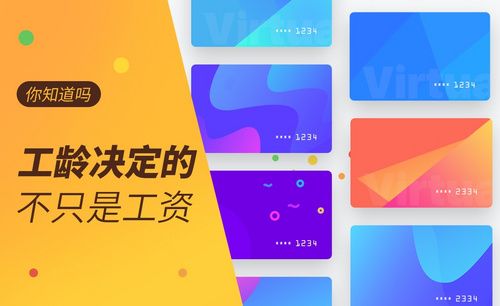cad平方米
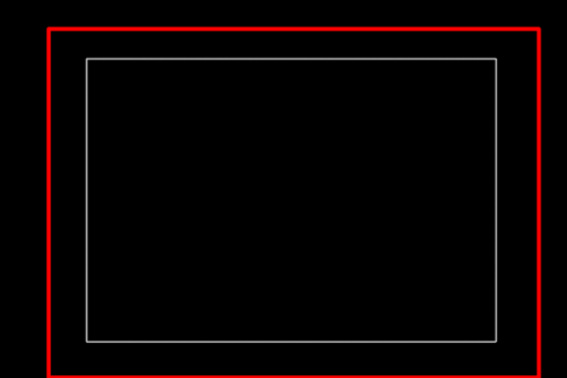
平方米符号是一种非常常见的数学符号,尤其是在表示建筑面积的时候,更是十分方便实用,让人一目了然。主要用于建筑行业的CAD软件,平时也少不了对平方米符号的使用。平方米符号既然如此实用,那我们日常工作中,怎么在CAD打出平方米符号,尤其是在cad平方米符号怎么打m2?它的操作步骤是如何的呢?一起来看看吧。
CAD上标输入方法
1.新建多行文字(快捷键t),然后分别指定两个角点(相当于矩形的对角角点),
出现如图
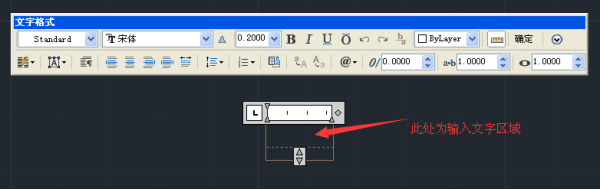
2.在文字输入区域输入文字,如果想要输入的为200平方米,那么输入为200m2^,表示200为200平方米的范围数值,m为米的英文符号,2为上标数值,^(ctrl+6)为要进行上标或者下标,注意:^(ctrl+6)为上标和下标区分,^前数字为上标数值,^后数字为下标数值
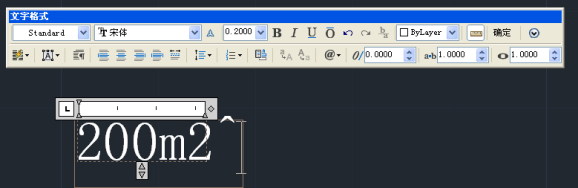
3.将2^选中
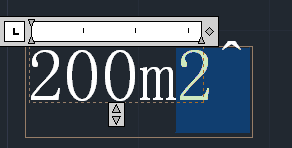
4.进行堆叠命令,可发现2已经为m的上标了
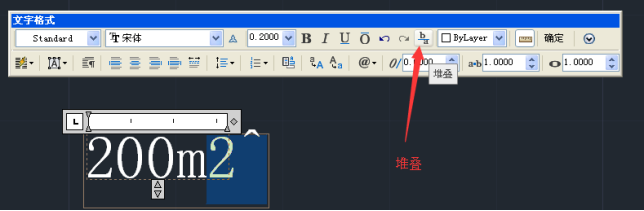
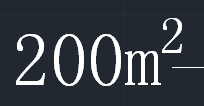
5.要进行对上标修改,那么在文字编辑内,双击上标2,
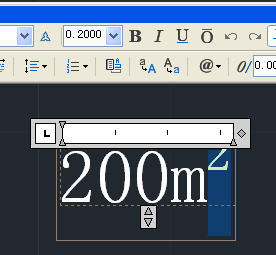
6.出现如图,即可对上标或下标进行修改
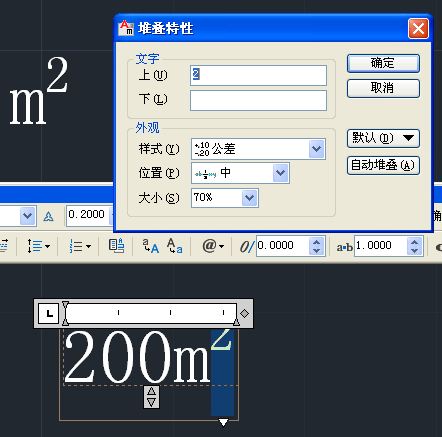
上面的教程就是cad平方米符号怎么打m2的全部步骤了,不知道大家有没有看明白呢?是不是感觉非常简单,想要迫不及待地上手试一试了?如果有这样的想法,请赶紧行动起来吧,毕竟只有常常练习,才能够真正的去掌握教程。
本篇文章使用以下硬件型号:联想小新Air15;系统版本:win10;软件版本:cad2008。
小伙伴们在使用cad绘画图形的过程中有时会需要去标注图形的面积,但是却苦苦找不到平方米如何去打出。其实,操作并不难,接下来,小编就来教大家如何去打出cad平方米符号。
1,首先打开cad软件(本文以2010版cad为例),绘画出我们所需要的图形。本次以五边形为例,如图所示。
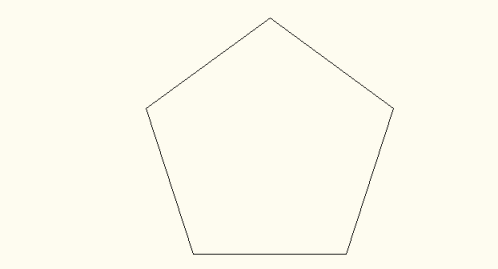
2,接着在主界面选中图形,直接输入快捷命令“li”,如图所示。
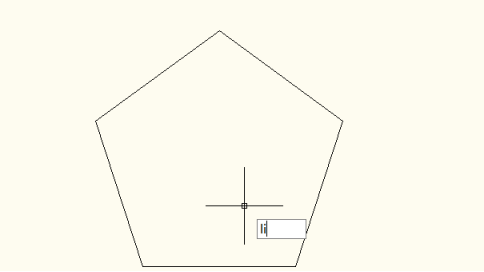
3,点击“enter”键确认后会弹出控制面板,找到其的面积并复制,如图所示。
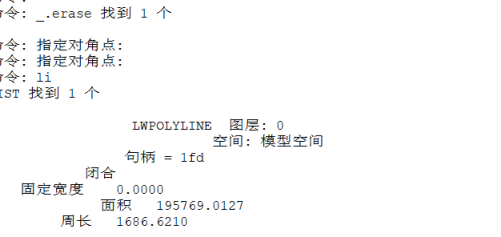
4,接着直接在主界面输入快捷命令“t”,点击“enter”后选择合适的第一个点,如图所示。
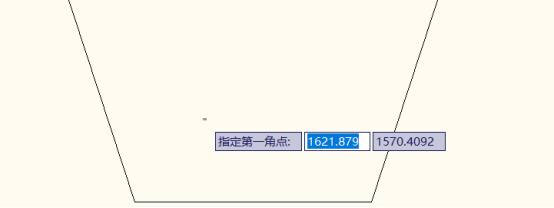
5,接着选择合适的对角点(第二个点)
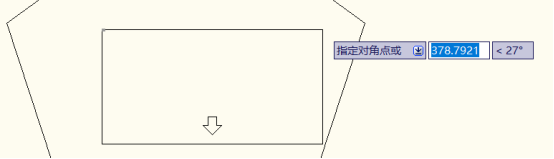
6,选择完成后出现打字面板,将刚刚复制的面积复制进其中,如图所示。

7,接着点击右键,找到“符号”,点击进入可以看到“平方”,如图所示。
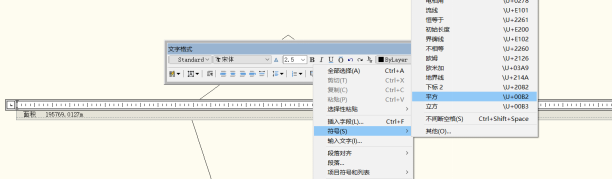
8,点击“平方”即可完成平方的标注,如图所示。
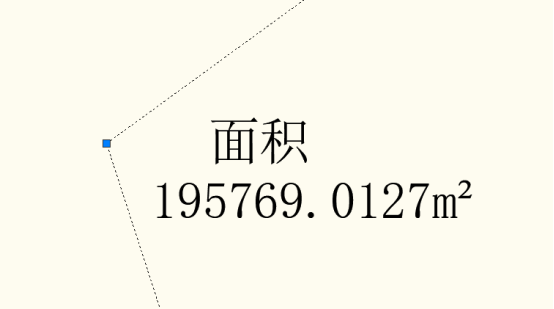
在操作最后可能会有字体显示过小的情况,这个时候可以右键将其字体缩放即可。Cad平方符号的基本操作大致如上,可能会因为版本不同而有所差异。从上面操作我们可以发现快捷键的便利之处。通过快捷键,大幅提高了我们的操作效率。接下来小编也会更新相关的cad小操作,希望能帮助到小伙伴们。
本篇文章使用以下硬件型号;联想小新Air15;系统版本:win10:软件版本:CAD2010
在使用cad软件进行图纸绘制的时候,输入一些单位符号可以说是很常用的操作,但是很多小伙伴并不晓得怎么输入,比如cad平方米符号怎么打m2就难住过很多人,其实,在cad中输入单位符号跟我们在办公软件上的输入比较类似,下边,我们就演示一下cad平方米符号的输入方法,希望对你有所帮助和启发!
1、我们在cad图纸中需要在数字后面输入平方米符号,就需要首先双击文字调出文本框格式命令。

2、之后,我们在数字后面输入m,并点击红色箭头所指的图标。
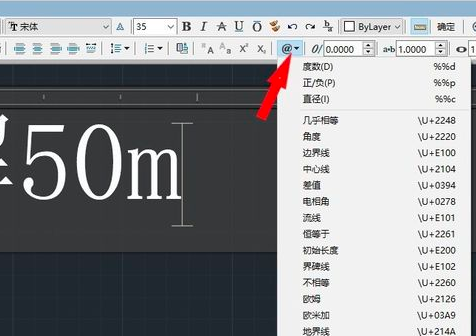
3、出现很长的下拉菜单选项,我们选择下方平方,即可看到在m的后面就会出现一个上标2,这样我们需要的平方米的符号就输入完成了。
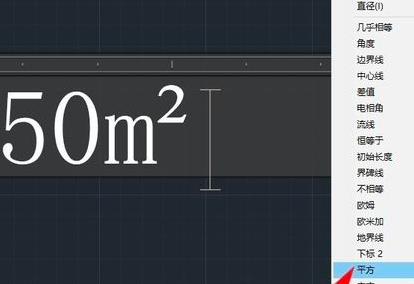
4、当然,如果能够记住快捷键,也是可以使用它完成的,按住AIt键不放,然后用小键盘输入数字178,这样,在m的后面也可以出现平方米的符号。这里要谨记:确保按住AIt键不放,否则就会操作失败哦!
cad平方米的符号输入方法你学会了吗?方法不是一种,我们建议大家都能够掌握起来,这样才能够使我们的图纸绘制工作更加顺畅开展,所谓技不压身,能够多掌握操作技巧和知识,就要积极的学习和掌握哦!
本篇文章使用以下硬件型号:联想小新Air15;系统版本:win10;软件版本:AutoCAD2008。
我们在使用cad软件绘制图纸的时候,经常需要添加一些注释等内容,文字注释可能已经难不住大家了,但是很多单位符号有些小伙伴们却不知道如何输入,比如,cad平方米符号怎么打m2就有很多小伙伴们不知道如何完成。下边,我们就一起试试平方米符号的输入吧!希望对你有所帮助和启发!
1、比如,我们在cad图纸注解中,需要在数字后面输入平方米符号,就需要首先双击文字调出文本框格式命令。

2、之后,我们在数字后面输入m,并点击红色箭头所指的图标。
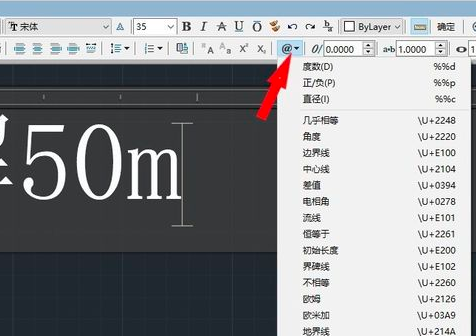
3、出现很长的下拉菜单选项,我们选择下方平方,即可看到在m的后面就会出现一个上标2,这样我们需要的平方米的符号就输入完成了。
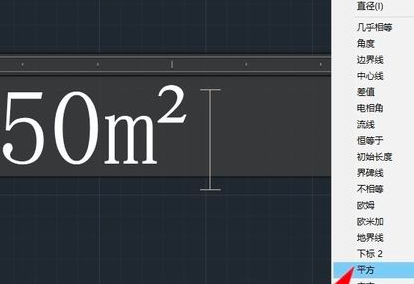
4、当然,我们也可以巧妙使用快捷方式来完成操作,按住AIt键不放,然后用小键盘输入数字178,这样,在m的后面也可以出现平方米的符号。需要注意:必须保证AIt键不松,否则会输入失败。
cad平方米的符号输入方法你学会了吗?两种方式都不复杂,我们建议小伙伴们都进行学习和掌握,只有尽量多地掌握cad专业知识和技巧,我们的整个cad软件操作能力才能够不断得到提升。
本篇文章使用以下硬件型号:联想小新Air15;系统版本:win10;软件版本:AutoCAD2008。
CAD是我们经常使用的绘图软件,有时候,我们会在绘图的时候对图形的面积或尺寸来进行标注。而特殊符号是我们在CAD中经常用到的,但是,也有好多制图设计师们在CAD中常常会因为找不到特殊符号而束手无策,用各种各样的愚笨方法来搞定特殊符号。
那么,我们今天就来说一下,关于平方米的符号怎么打出来m2吗?今天这节课很有价值,一起来看看吧!
步骤如下:
1、首先,我们打开CAD程序,并在界面中绘制一个矩形。
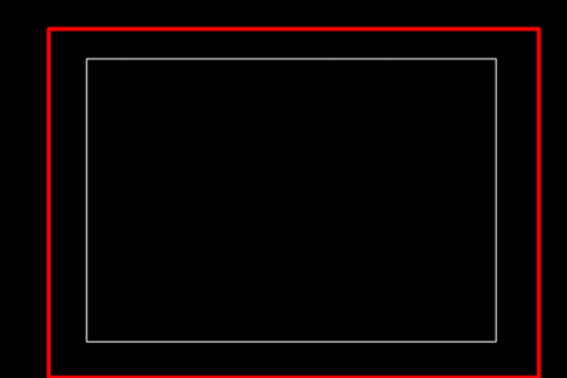
2、然后,我们在【cad】中输入【bo】命令即可创建【边界】指令。
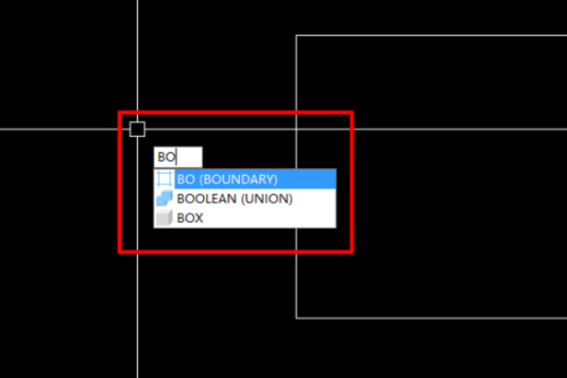
3、接着,在创建边界完之后;我们继续在命令栏中输入【li】的命令即可看到图形面积。
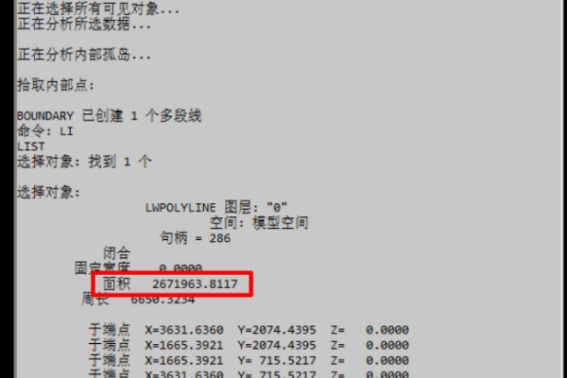
4、接下来,我们在绘制好的矩形框中插入文字命令。
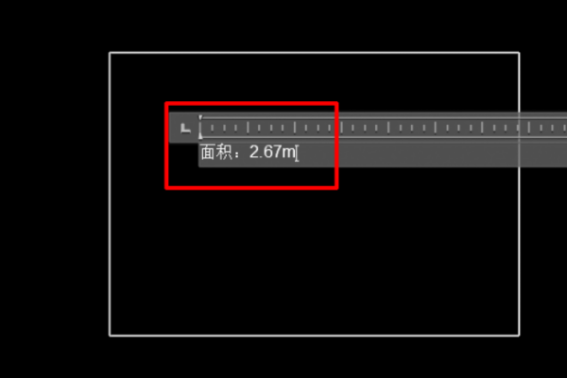
5、下面,我们选择点击鼠标【右键】,在右键菜单中选择【符号】的按钮,并点击打开。
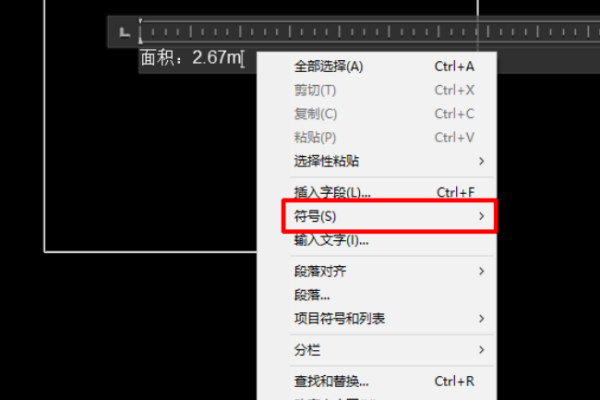
6、下一步,我们在弹出的符号菜单中选择【平方】的选项,点击打开。
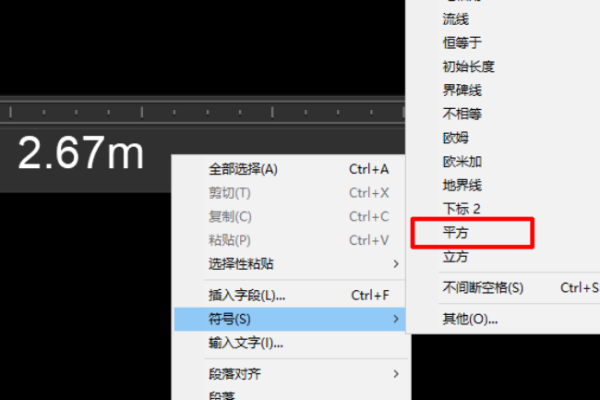
7、最后,我们可以看到CAD界面中成功输入平方米单位。操作完成!
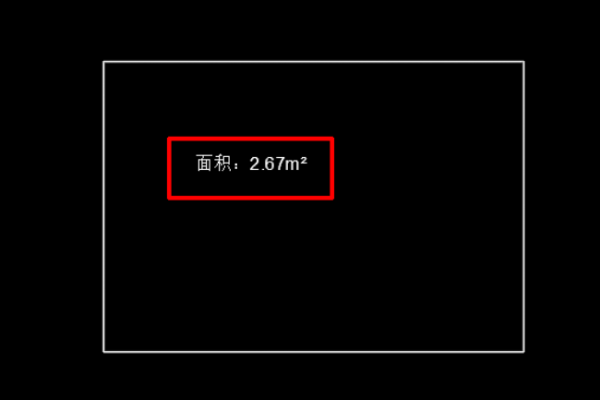
我们今天的分享到这里就要结束了,以上就是我们关于cad平方米符号m2的方法了!你们学会了吗?方法步骤很简单,对小白也很友好;感兴趣的同学赶快去看看吧!我们下期再见吧!
本篇文章使用以下硬件型号:联想小新Air15;系统版本:win10;软件版本:AutoCAD2020。
相关教程
热门百科
索引
cad平方米符号怎么打m2
cad平方米符号如何打出m2
cad平方米符号怎么打m2呢?
cad平方米符号怎么打m2?
你知道cad平方米符号怎么打m2吗?
相关百科
最新知识
相关教程